
喧喧Mac正式版是款适合中小型企业中使用的社交沟通工具。喧喧Mac最新版支持与服务器上的任何用户聊天,轻松收发表情、图片、截屏、文件等信息。并且喧喧Mac还可以重命名讨论组、为讨论组设置白名单及浏览会话的所有消息历史记录。
注意事项:
使用mac安装或下载应用软件的朋友时常会遇到下面三中报错情况,小编在这给大家提供了解决方案帮助大家解决mac报错问题:
1、“...软件已损坏,无法打开,你应该将它移到废纸篓”
2、“打不开xxx软件,因为Apple无法检查其是否包含恶意软件”
3、“打不开xxx软件,因为它来自身份不明的开发者”
遇到上面三种情况不用慌张,跟着小编一起操作,轻松解决。
1、将电脑设置中的任何来源开启。开启任何来源。
2、开启任何来源会解决绝大多数软件报错的情况,如果不奏效,说明需要通过执行命令行代码来绕过应用签名认证。 执行命令绕过ios的公证Gatekeeper。
3、以上操作如果还未能解决,那么需要关闭SIP系统完整性保护才可以。
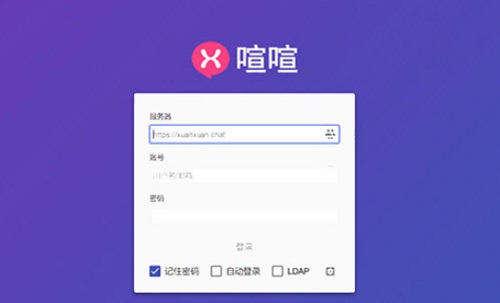
喧喧Mac软件功能
一、主界面:喧喧聊天软件主界面主要由垂直功能导航和功能区域组成。在垂直功能导航上目前可以使用的功能包括:
1、查看当前登录用户,右键点击用户头像使用用户菜单;
2、切换【最近聊天】、【联系人】和【讨论组】功能;
3、系统设置。
二、聊天会话:喧喧即时通讯软件的聊天会话界面由会话菜单和聊天窗口组成。
1、会话菜单
会话菜单主要包括会话列表和创建新会话功能。
2、会话列表
会话列表包含当前用户所有参与会话。你可以通过导航上的 “最近会话”、“联系人”和“讨论组”切换不同的会话列表。
3、创建新会话
点击会话菜单标签页上的创建会话按钮,打开创建会话对话框。勾选需要参与会话的联系人,点击创建按钮即可。如果所选择的联系人数目少于 2 个,则直接创建为一对一的会话,如果所选择的联系人数目多余 2 个,则创建为多人讨论组。
三、会话聊天:在喧喧聊天软件会话聊天窗口中,你可以向当前会话发送 Emoji 表情、文本、图片、文件及屏幕截图。消息发送快捷键为 Enter,如果你需要在消息中输入换行,则可以通过 Shift+Enter 或 Alt+Enter 输入。
1、Markdown
你可以通过发送 Markdown 文本来发送富文本消息。Markdown 语法参见 Markdown 编辑器语法指南。为避免 XSS 攻击,你无法在 Markdown 中包含 HTML 代码。
2、Emoji 表情
在喧喧即时通讯软件中,你可以直接输入或粘贴 Emoji 字符来发送表情。如果你的系统或输入法还不支持 Emoji,可以在getemoji.com上复制你需要输入的 Emoji 字符。你也可以使用快捷短语来输入 Emoji。
3、发送文件或图片
通过点击文件或图片按钮从系统中选择要发送的图片或文件。你也可以直接从系统文件管理器中拖放文件到喧喧聊天软件当前聊天窗口进行发送。
4、截屏并发送
点击会话窗口底部工具栏的截图按钮可以截取当前屏幕图形并发送到会话中。右键点击截图按钮可以使用截屏的高级功能,包括隐藏当前窗口再截图及设置全局截图快捷键。即时喧喧应用窗口没有打开,你也可以使用全局截图快捷键来截取屏幕。
5、@他/她
在消息中输入 @username 可以标记用户。你也可以通过点击会话中的用户名称来实现。
6、管理员
讨论组或公开讨论组的创建者为该会话的管理员。喧喧即时通讯软件目前不支持转移管理员身份。
7、公开讨论组
当讨论组会话被设置为公开讨论组之后,任何人都可以搜索并加入此公开讨论组。
8、系统会话
系统会话为一个特殊的公开讨论组,该会话中自动包含服务器上的所有用户,包括将来加入的用户。系统中的超级用户为系统会话的管理员。
9、侧边栏
点击会话窗口顶部工具栏上的侧边栏按钮可以打开会话的侧边栏界面。在侧边栏上可以看到参与此会话的所有人员及会话中收发的文件。
10、会话管理:会话管理功能可以从会话顶部的工具栏中访问,或者在会话列表的右键菜单中访问。
a、收藏:点击会话窗口顶部工具栏的星标按钮可以切换会话收藏和取消收藏状态,当会话被收藏后会在会话列表顶部单独显示,方便快捷访问此会话,在会话列表;
b、消息记录:点击会话窗口顶部工具栏的消息历史记录按钮,可以浏览当前会话的所有本地消息,你也可以通过同步从服务器上下载当前会话的所有历史消息;
c、白名单:讨论组和公开讨论组的管理员可以为会话设置白名单,在白名单之外的用户无法重命名会话及在会话中发布消息,但能接收会话中其他人发布的消息;
d、重命名:你可以为讨论组或公开讨论组重新命名,如果在一个会话中用户被设置为只读,则改用户无法重命名改会话;
f、退出会话:除系统会话,所有用户都可以自由退出一个讨论组或公开讨论组;
g、设置公共公开讨论组:讨论组的创建者可以将当前会话设置为公共公开讨论组。
11、设置会话字体大小
通过会话窗口顶部工具栏菜单可以打开会话字体大小设置对话框。会话字体大小设置会影响所有会话窗口。
三、通讯录
在聊天联系人列表上点击右键,选择查看资料,即可查看当前联系人资料信息。
四、个人设置
在聊天联系人列表上点击右键,选择查看资料,即可查看当前联系人资料信息。
喧喧Mac软件特色
开聊:和服务器上的任何用户开聊,收发表情、图片、截屏、文件样样在行;
讨论组:一个人讨论的不过瘾?随时邀请多人组建个性讨论组;
公开频道:将讨论组公开,任何感兴趣的人都可以加入进来;
通知及提醒:与系统桌面环境集成,即时收到新消息通知;
会话管理:将任意会话(包括讨论组和频道)置顶,精彩内容不容错过,还可以重命名讨论组、为讨论组设置白名单及浏览会话的所有消息历史记录;
通讯录:浏览企业成员信息;
轻量级服务器端:轻松搭配然之协同使用。
喧喧Mac使用方法
1、会话列表
会话列表包含当前用户所有参与会话。你可以通过导航上的 “最近会话”、“联系人”和“讨论组”切换不同的会话列表。
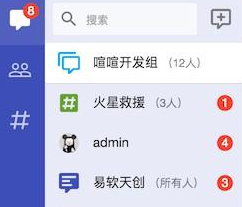
在会话列表中点击会话名称即可打开会话聊天窗口。
2、创建新会话
点击会话菜单标签页上的创建会话按钮,打开创建会话对话框。
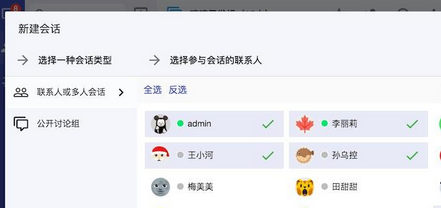
勾选需要参与会话的联系人,点击创建按钮即可。如果所选择的联系人数目少于 2 个,则直接创建为一对一的会话,如果所选择的联系人数目多余 2 个,则创建为多人讨论组。
3、会话聊天
在喧喧聊天软件会话聊天窗口中,你可以向当前会话发送 Emoji 表情、文本、图片、文件及屏幕截图。消息发送快捷键为 Enter,如果你需要在消息中输入换行,则可以通过 Shift+Enter 或 Alt+Enter 输入。
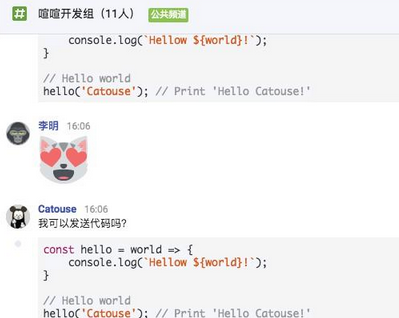
4、Emoji表情
在喧喧即时通讯软件中,你可以直接输入或粘贴 Emoji 字符来发送表情。如果你的系统或输入法还不支持 Emoji,可以在 getemoji.com 上复制你需要输入的 Emoji 字符。你也可以使用快捷短语来输入 Emoji,例如 :grinning: 来表示微笑。
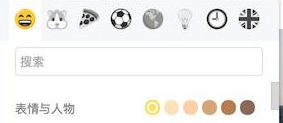
喧喧Mac更新日志
1.细节更出众!
2.BUG去无踪
小编推荐:
告别垃圾软件,喧喧Mac是一款绿色安全的软件,小编亲鉴!我们软件园用心为大家服务,本站还有百度输入法 For Mac、Mac OS X、CleanMyMac、Boot Camp、易我数据恢复软件,供您下载!
- 海汇字体自动制作器 v2.0
- fox改变图片透明度 v1.0
- 景像合成机 v8.0
- 雪狼截图工具软件 v8.0
- 虹膜大师分析软件英文版 v1.29
- GFax Image Editor v2.0
- UniDream PhotoPlayer v3.2.0.5 简体中文版
- 呱呱看图 v7.5.0.267
- Win-Tool图片查看器 v1.0.4
- 闪电FLASH播放器 2006 Lite B152
- 绿伞智能屏幕捕捉 v2012.73
- CoffeeCup GIF Animator v7.6
- 印易得个性挂历制作设计软件 v3.2
- 长微博工具 v2.1
- 黑雨截屏程序 v1.7
- 数码打样软件 v2.1
- JPG转换成PDF格式转换工具 v3.7
- 完美印像 v7.2
- logo动画设计软件官方版 v5.0
- 铁师傅钣金展开软件CAD版 2012.8
- mini暴漫制作器 v2.16
- PicConvert v1.6
- 爱上图QQ照片墙剪裁器 v1.1
- 酷漫地带 2012 Beta
- 安朗二维码工具 v2.0
- 生化危机4黑暗战士版克劳萨人物mod v2.5
- 环世界A17更多贸易的船MOD v2.6
- 上古卷轴5魔法杖MOD v2.4
- 太吾绘卷沛然决功夫全功法MOD v2.3
- 辐射4龙珠的战斗力侦测眼镜MOD v3.4
- NBA2K17卡尔马龙面补补丁 v2.4
- 求生之路2五项修改器 v3.5
- 模拟人生4女性星光短裙MOD v3.22
- 环世界b18原料筛选器MOD v2.4
- 辐射4ITS家具MOD v1.11
- amity
- ammeter
- ammonia
- ammonite
- ammonium
- ammonium hydroxide
- ammonium sulphate
- ammunition
- amnesia
- amnesty
- 秦岭勉县-略阳-宁强矿集区成矿规律与找矿预测
- 公共关系学教程 第2版
- 铁流 广东兵器制造厂工运和党建历程
- 物业环境管理
- 花木兰
- 秦伯未中医临证备要[秦伯未医学丛书]
- 痛风防治须知速读
- 呼吸内科学高级教程
- 上海老字号品牌发展年鉴(2021)
- 中医入门 [秦伯未医学丛书]
- [BT下载][我的下位来宾鼎鼎大名 My Next Guest Needs 第四季][全06集][英语中字][MKV][720P/1080P][NETFLIX] 剧集 2022 美国 真人 全集
- [BT下载][头脑博士][6集全][韩语中字][HD-MP4][1080P] 剧集 2021 韩国 剧情 打包
- [BT下载][都挺好][全集46集/22G][HD-MP4/1080P][火遍各个段子圈的苏大强] 剧集 2019 大陆 剧情 全集
- [BT下载][错误的一面 Wrong Side of the Tracks 第一季][全08集][西语无字][MKV][720P/1080P][NETFLIX 剧集 2022 西班牙 犯罪 打包
- [BT下载][蒙面歌王 美版/The Masked Singer 第七季][全11集][英语无字][MKV][720P/1080P][WEB-RAW] 剧集 2022 美国 真人 打包
- [BT下载][好医生/仁医/良医 The Good Doctor 第四季][全20集][英语中字][MKV][720P/1080P][AMZN+中文字幕] 剧集 2020 美国 剧情 打包
- [网盘下载][爱,死亡和机器人.第三季][全9集][中英字幕][WEB-DL-MP4][1080P][无水印] 剧集 2022 美国 科幻 全集
- [BT下载][戈德堡一家/金色年代/The Goldbergs 第九季][全22集][英语无字][MKV][720P/1080P][WEB-RAW 剧集 2021 美国 喜剧 打包
- [BT下载][The Ghost Town Terror 第一季][更新至06集][英语无字][MKV][720P/1080P][WEB-RAW 剧集 2022 美国 纪录 打包
- [BT下载][康纳一家/康纳家庭生活 The Conners 第四季][全20集][英语无字][MKV][720P/1080P][WEB-RAW] 剧集 2021 美国 喜剧 打包
- Win7系统msconfig命令提示找不到怎么办?一招教你简单修复
- 还在担心重要文件被人看到?磁盘禁止访问了解一下
- Windows7文件名太长无法打开怎么办?
- 2020最新win8.1激活密钥,赶紧收藏起来有备无患
- Win7系统受损怎么恢复?简单几个步骤教你修复受损的系统
- 电脑光标一直闪烁怎么办?Win7左上角白杠一直闪解决方法
- 一招教你解决火狐浏览器切换标签很卡的问题
- 番茄todo学霸模式怎么开启?两个步骤即可开启!
- 消息提示不再错过!腾讯会议app打开消息红点提示的方法
- Windows10远程提示您的凭证不工作的解决方法